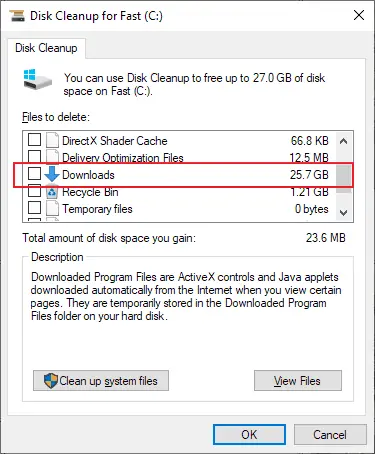ابزار Disk Cleanup ویندوز ۱۰ در آپدیت جدید که نسخهی ۱۸۰۹ این سیستم عامل است، یک گزینهی جدید در اختیار کاربر میگذارد تا فولدر دانلودها را نیز پاکسازی کند! اگر از کسانی هستید که معمولاً پوشهی Downloads حجیمی دارند و مدتی طول میکشد که فایلهای دانلودشده را مرتب کنند، مراقب گزینهی جدید باشید!
در ادامه به جزئیات بیشتر این خبر میپردازیم و شیوهی جلوگیری از پاکسازی فولدر Downloads حساب کاربری را بررسی میکنیم.
ابزار Disk Cleanup احتمالاً در نسخههای بعدی ویندوز ۱۰ توسط ابزار مشابهی که در اپلیکیشن Settings پیشبینی شده، جایگزین میشود و کاربر برای اسکن کردن دیسک و حذف کردن فایلهای موقتی و اضافی، میتواند مستقیماً از اپلیکیشن جامع Settings استفاده کند. در حقیقت اپلیکیشن تنظیمات به عنوان جایگزین مدرن Control Panel ویندوز معرفی شده و در گذر زمان کاملتر و جامعتر میشود.
برای آشنایی بیشتر با Storage Sense که جایگزین مدرن دیسک کلینآپ است، به مقالهی زیر رجوع کنید:
جلوگیری از حذف شدن فایلهای فولدر Downloads با Disk Cleanup
اگر از دیسک کلینآپ پس از بروزرسانی ویندوز یا امور دیگر استفاده میکنید تا فضای درایو نصب ویندوز ۱۰ را کم و بیش آزاد کند، پس از اسکن اولیه و در مرحلهی انتخاب مواردی که میبایست پاکسازی شوند، به گزینهی Downloads توجه کنید و مراقب باشید که تیک روبروی آن را نزنید.
معمولاً کاربران ویندوز عادت دارند که به سرعت تیک تمام موارد را اضافه کنند و روی OK کلیک کنند تا پاکسازی شروع شود اما در نسخهی ۱۸۰۹ ویندوز ۱۰، فولدر Downloads هم در میان فولدرها دیده میشود. تیک این گزینه به صورت پیشفرض موجود نیست و پاکسازی انجام نمیشود. در اپلیکیشن Settings نیز ابزار پاکسازی دیسک به صورت پیشفرض فولدر دانلودها را پاکسازی نمیکند. بنابراین اگر کاربری با بیدقتی موجب حذف شدن فایلها شود، مقصر اصلی است.
اگر تصادفاً فایلهایی را حذف کردهاید و به دنبال ریکاوری هستید، درست پس از حذف کردن تصادفی فایلها اقدام کنید تا شانس ریکاوری بیشتر باشد و به هیچ وجه فایلی در درایو نصب ویندوز ۱۰ یا در درایوی که فایلها از آن حذف شده، پیست نکنید!
سیارهی آیتی